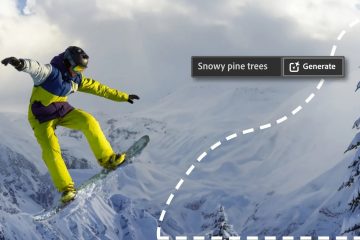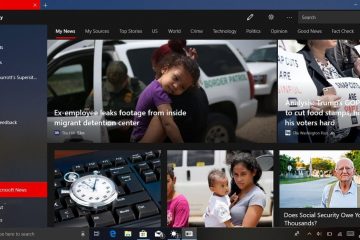บทความนี้จะอธิบายวิธีเปิดหรือปิดการแจ้งเตือนใน Skype บน Windows 11
WhatsApp เป็นแอปรับส่งข้อความข้ามแพลตฟอร์มยอดนิยมที่ให้ผู้ใช้สามารถส่งข้อความและข้อความเสียง โทรออกด้วยเสียงและวิดีโอคอล แชร์ไฟล์ และอื่นๆ อีกมากมาย
สามารถกำหนดการตั้งค่าได้มากมายด้วยแอป WhatsApp ใน Windows รวมถึงการเริ่มแอป WhatsApp เมื่อเข้าสู่ระบบ การเปิดหรือปิดใบตอบรับการอ่าน และอื่นๆ อีกมากมาย
การตั้งค่าอื่นที่สามารถกำหนดค่าด้วย WhatsApp สำหรับ Windows คือการเปิดหรือปิดการแจ้งเตือน ผู้ใช้เปิดหรือปิดการแจ้งเตือนข้อความ การแสดงความรู้สึก และการโทรแต่ละรายการได้ แม้ว่าแอปจะปิดอยู่ก็ตาม
บางคนชอบปิดการแจ้งเตือนเพื่อหลีกเลี่ยงการถูกรบกวนระหว่างการประชุมที่สำคัญ ในขณะที่บางคนชอบปิดการแจ้งเตือนไว้ เพื่อรับข่าวสารล่าสุดเกี่ยวกับข้อความสำคัญ
การปิดการแจ้งเตือนสำหรับข้อความหรือการโทรบางรายการยังสามารถช่วยลดสิ่งรบกวนสมาธิและเพิ่มประสิทธิภาพการทำงานได้อีกด้วย ท้ายที่สุดแล้ว ขึ้นอยู่กับความต้องการและความชอบของแต่ละบุคคล
เปิดหรือปิดการแจ้งเตือนใน WhatsApp
ตามที่กล่าวไว้ข้างต้น ผู้ใช้ที่ใช้ WhatsApp บน Windows สามารถเปิดหรือปิดการแจ้งเตือนเพื่อช่วยลด สิ่งรบกวนสมาธิและเพิ่มผลผลิต
ต่อไปนี้เป็นวิธีดำเนินการ
ขั้นแรก เปิดแอปโดยคลิก เมนูเริ่ม และเลือกใน รายการแอปทั้งหมด
เมื่อแอปเปิดขึ้น ให้คลิกปุ่มการตั้งค่า (เกียร์) ที่มุมซ้ายล่าง
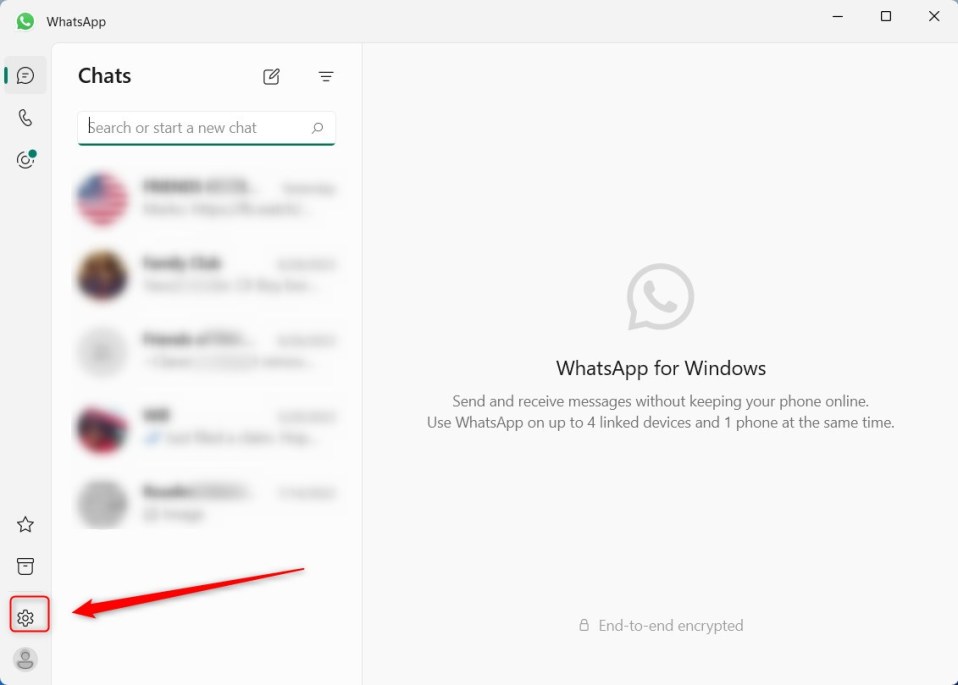
ในบานหน้าต่างการตั้งค่า คลิกแท็บ การแจ้งเตือน ทางด้านซ้าย
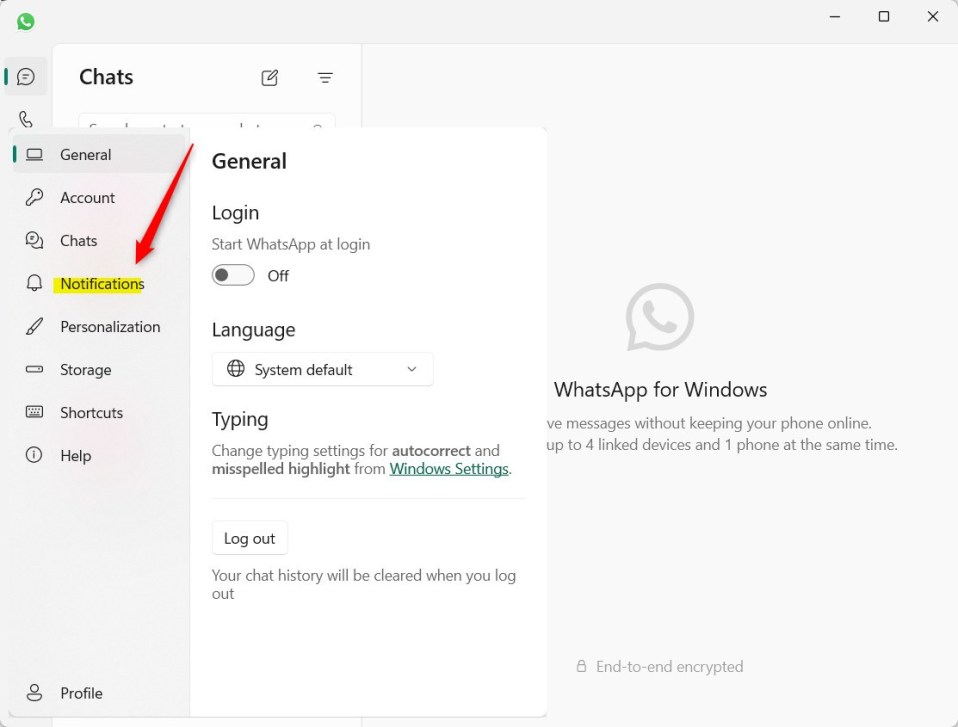
ทางด้านขวา ใต้การแจ้งเตือน ให้สลับปุ่มสำหรับการตั้งค่าต่อไปนี้เพื่อเปิดหรือปิดการแจ้งเตือน
ข้อความ ความรู้สึก
แข็งแกร่ง> การโทร 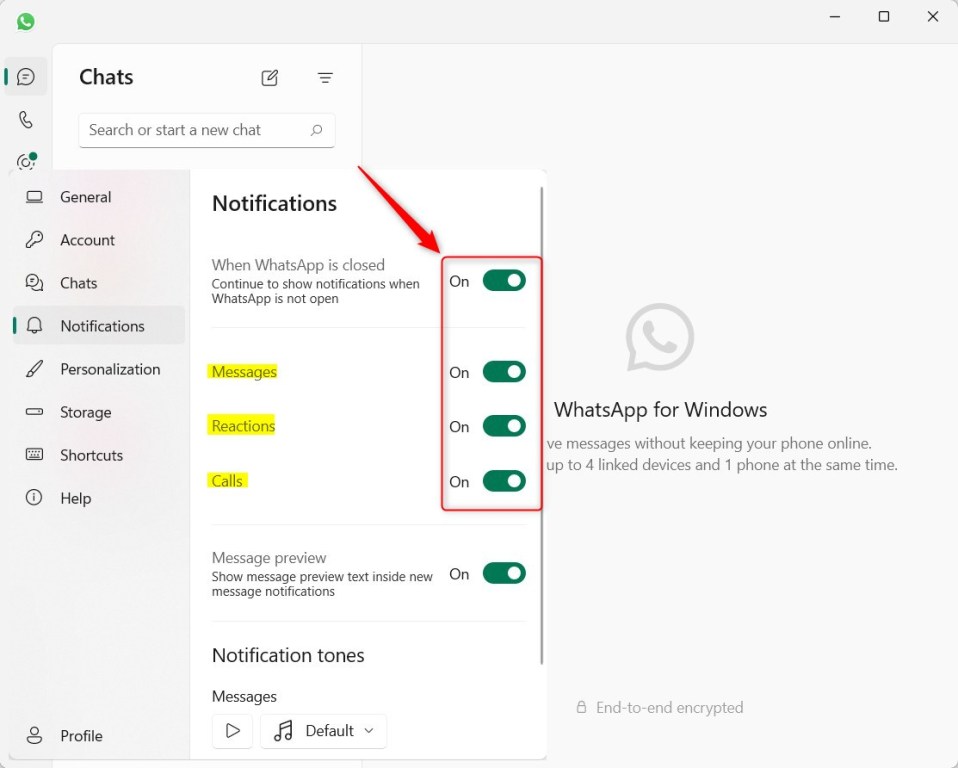
คุณยังสามารถเปิดหรือปิดการแจ้งเตือนเมื่อ WhatsApp ปิดหรือปิดอยู่
นั่นควรจะเป็นเช่นนั้น มัน!
บทสรุป:
โพสต์นี้แสดงวิธีเปิดหรือปิดการแจ้งเตือนใน WhatsApp บน Windows 11 หากคุณพบข้อผิดพลาดใดๆ ข้างต้นหรือมี มีอะไรเพิ่มเติม โปรดใช้แบบฟอร์มแสดงความคิดเห็นด้านล่าง